一、换个新的路由器怎么安装步骤
以下是更换新路由器的安装步骤:
1. 准备工作:
a. 确保你已经购买了一个新的路由器,并且符合你的网络需求。
b. 断开当前路由器的电源并将所有连接的设备(例如电脑、电话线等)从当前路由器上拔出。
2. 连接新路由器:
a. 将新路由器的电源线插入电源插座,并打开电源开关。
b. 使用提供的网络电缆将新路由器的 WAN(广域网)口连接到你的宽带调制解调器上。这通常是一个标有“Internet”或“WAN”的端口。
c. 使用另一根网络电缆将新路由器的 LAN(局域网)口连接到你的电脑上。这可以是任何未连接到新路由器的端口。
d. 如果你的新路由器有外部天线,请确保将其正确连接。
3. 配置新路由器:
a. 打开你的电脑,并通过网线连接到新路由器。
b. 打开一个浏览器,并输入默认的管理界面地址。这通常是一个类似于“192.168.0.1”或“192.168.1.1”的地址。如果你不确定,默认地址通常可以在路由器的说明书中找到。
c. 输入默认的管理员用户名和密码。如果你不知道这些信息,请查阅路由器的说明书或联系制造商以获取帮助。
d. 进入管理界面后,按照屏幕上的指示进行设置。这可能包括设置新的网络名称(SSID)、密码、安全性选项等。
e. 保存并应用更改后,你的新路由器将会重新启动。
4. 测试连接:
a. 断开新路由器和电脑之间的网线连接,并使用无线方式连接到新路由器。
b. 打开浏览器,确保你能够访问互联网,并且可以浏览网页。
c. 如果一切顺利,重新连接其他设备到新路由器上,确保它们能够正常连接到互联网。
通过按照上述步骤安装新路由器,你应该能够成功更换并配置新的路由器。请注意,具体步骤可能因不同的路由器品牌和型号而有所不同,因此请仔细阅读新路由器的说明书以获取准确的安装指导。
二、路由器安装过程
路由器的安装和设置如下:
1.首先连接线路,可以参考下图
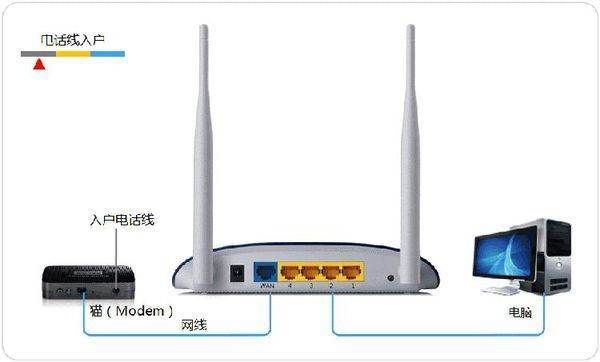
2.线路连接完毕后,打开浏览器输入路由器的管理地址和管理密码然后进入路由器后台(具体路由器的登录地址和登录密码可以参考说明书或者是路由器背面的标签)
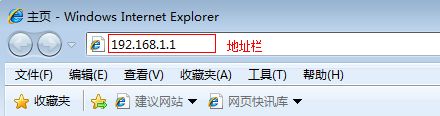
3.登录后台后选择快速设置,然后点击下一步
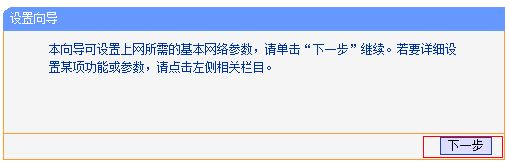
4.选择上网方式,通常ADSL用户则选择第一项PPPoE,如果用的是其他的网络服务商则根据实际情况选择下面两项,如果不知道该怎么选择的话,直接选择第一项自动选择即可,方便新手操作,选完点击下一步;
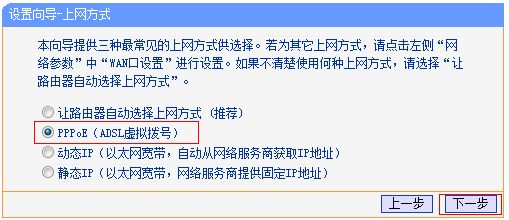
5.输入从网络服务商申请到的账号和密码,输入完成后直接下一步;
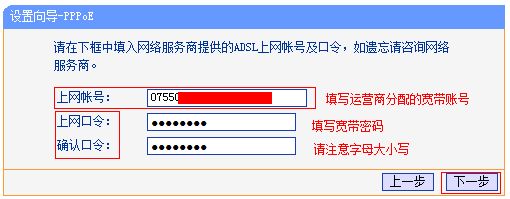
6.设置wifi密码,尽量字母数字组合比较复杂一点不容易被蹭网。
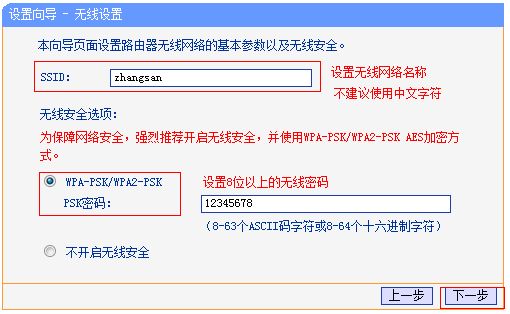
7.输入正确后会提示是否重启路由器,选择是确认重启路由器,重新启动路由器后即可正常上网。
三、路由器安装步骤
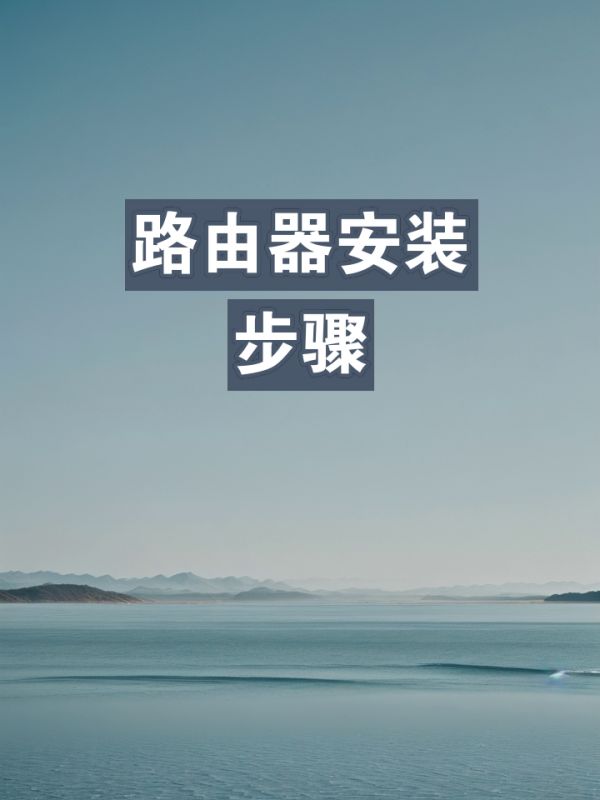
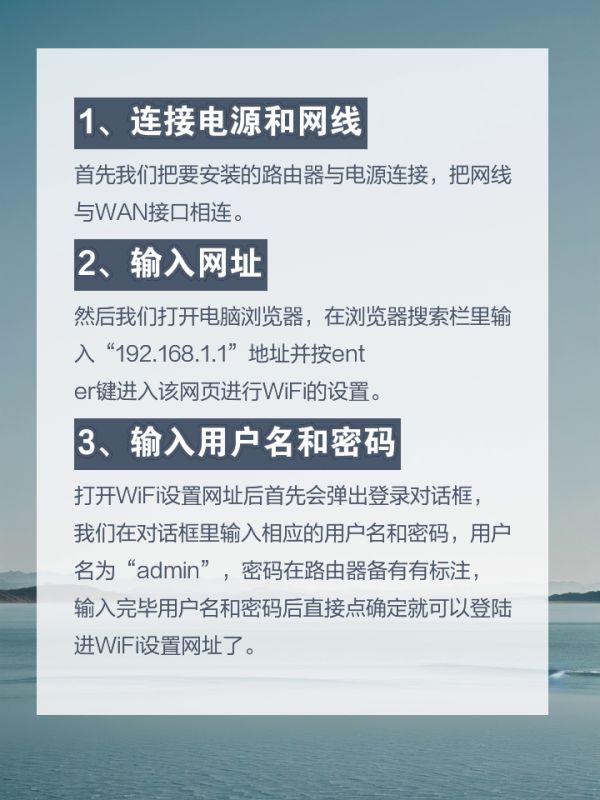
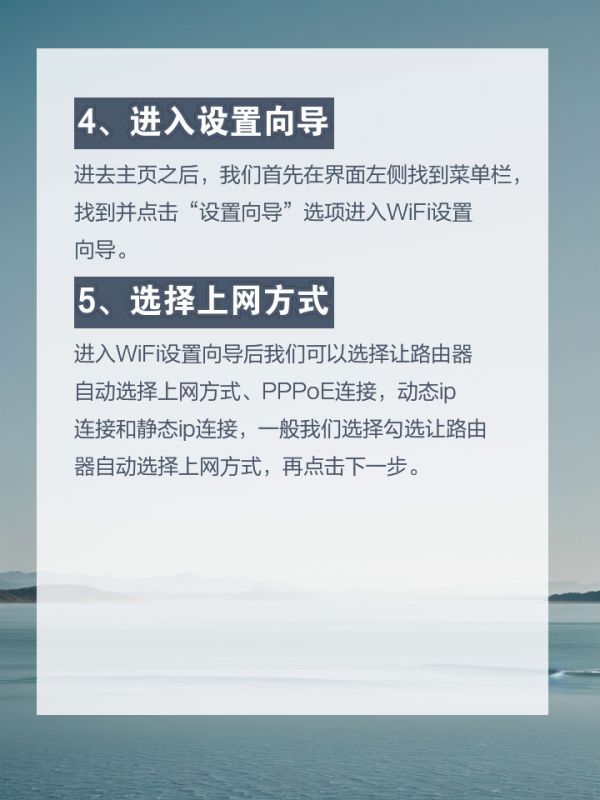
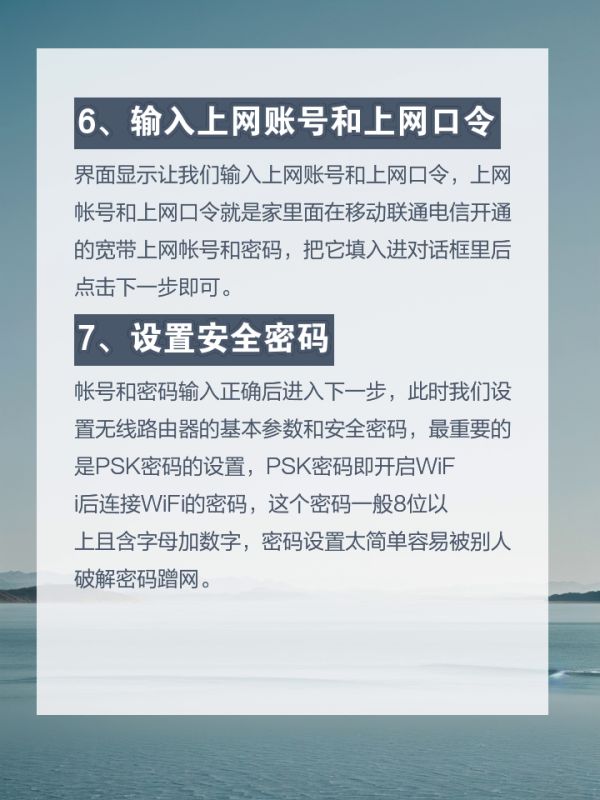
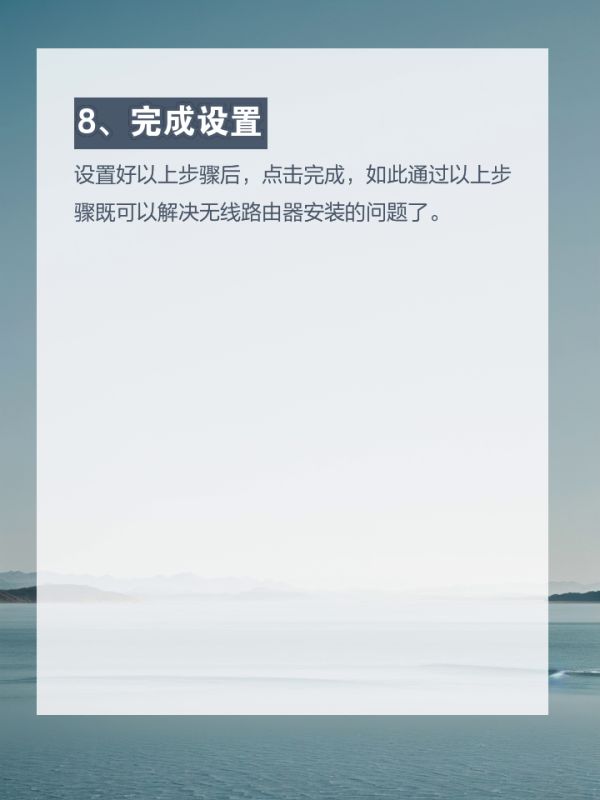
路由器安装的具体操作步骤如下
1、连接电源和网线
首先我们把要安装的路由器与电源连接,把网线与WAN接口相连。
2、输入网址
然后我们打开电脑浏览器,在浏览器搜索栏里输入“192.168.1.1”地址并按enter键进入该网页进行WiFi的设置。
3、输入用户名和密码
打开WiFi设置网址后首先会弹出登录对话框,我们在对话框里输入相应的用户名和密码,用户名为“admin”,密码在路由器备有有标注,输入完毕用户名和密码后直接点确定就可以登陆进WiFi设置网址了。
4、进入设置向导
进去主页之后,我们首先在界面左侧找到菜单栏,找到并点击“设置向导”选项进入WiFi设置向导。
5、选择上网方式
进入WiFi设置向导后我们可以选择让路由器自动选择上网方式、PPPoE连接,动态ip连接和静态ip连接,一般我们选择勾选让路由器自动选择上网方式,再点击下一步。
6、输入上网账号和上网口令
界面显示让我们输入上网账号和上网口令,上网帐号和上网口令就是家里面在移动联通电信开通的宽带上网帐号和密码,把它填入进对话框里后点击下一步即可。
7、设置安全密码
帐号和密码输入正确后进入下一步,此时我们设置无线路由器的基本参数和安全密码,最重要的是PSK密码的设置,PSK密码即开启WiFi后连接WiFi的密码,这个密码一般8位以上且含字母加数字,密码设置太简单容易被别人破解密码蹭网。
8、完成设置
设置好以上步骤后,点击完成,如此通过以上步骤既可以解决无线路由器安装的问题了。